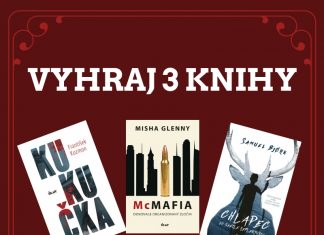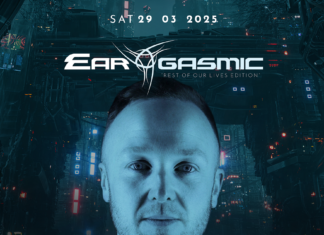Od poslednej veľkej aktualizácie pre Windows 10 prešiel už nejaký čas a napriek tomu, že prináša dobré nové funkcie, veľa užívateľov s ňou má počas a po inštalácii problémy.

Ako vyriešiť problémy pri inštalácii? Windows 10 má troubleshooter (poradcu pri riešení problémov), ktorý dokáže identifikovať problémy. Vie aj zresetovať aplikáciu Windows Update, čo môže rozbehnúť zaseknutú inštaláciu.
Kliknite na štartovacie menu, následne na ikonku ozubeného kolieska, ktoré otvorí okno „Nastavenia“. Prejdite na „Aktualizácia a zabezpečenie“ a tam na „Troubleshoot“ (Vyriešiť problémy). Stlačte „Aktualizácia Windows“ a potom „Run the troubleshooter“ (Spustiť poradcu) a nasledujte inštrukcie.
Niektorí užívatelia, ktorí sa pokúsia stiahnuť aktualizáciu, uvidia okno, ktoré obsahuje kód 0x800F0922, čo bráni aktualizácii v stiahnutí inštalačných súborov. Ak uvidíte toto okno, problém je v internetovom pripojení. Ak problém pretrváva, možno budete musieť reštartovať modem alebo router.
Túto správu môžete uvidieť aj ak používate VPN. Ak sa to stane, skúste VPN deaktivovať, pokým sťahujete aktualizáciu. Ak používate antivírus, zvykne pomôcť, keď ho deaktivujete na čas inštalácie. Po ukončení inštalácie ho nezabudnite znovu aktivovať.
Ďalší problém môže tkvieť v tom, že na inštaláciu aktualizácie nemáte dosť miesta na disku.
Vyčistenie disku môže pomôcť aj pri chybách 0x80190001, 0x80070070 – 0x50011, 0x80070070 – 0x50012, 0x80070070 – 0x60000, 0x80070070 a 0x80070008.
Ak máte aj ďalej problém s inštaláciou, skúste aktualizáciu nainštalovať z USB kľúča.
Ako vyriešiť problémy s Media Creation Tool?
Media Creation Tool je aplikácia, ktorá vám umožní nainštalovať aktualizáciu z USB kľúča alebo DVD. Ale aj s ňou majú užívatelia problémy.
Ak sa Media Creation Tool zasekne počas sťahovania aktualizácie, skúste okno zatvoriť a reštartovať Media Creation Tool aplikáciu. Keď aplikácia súbory stiahne, odpojte počítač od internetu. Inštalácia by mala pokračovať, a keď sa ukončí, môžete sa znovu pripojiť na internet. Potom otvorte „Aktualizácia Windows“ a kliknite na „Skontrolujte aktualizácie“, kde stiahnete záverečné súbory.
Ako vyriešiť chybu „Aktualizácia nie je aplikovateľná pre váš počítač“?
Ak sa stretnete s touto chybou, keď chcete nainštalovať Windows 10 Fall Creators aktualizáciu, musíte sa presvedčiť, že máte nainštalované všetky doterajšie Windows aktualizácie.
Na to choďte do „Nastavenia“ > „Aktualizácia a Zabezpečenie“ > „Windows Aktualizácie“ a kliknite na „Skontrolovať aktualizácie“. Všetky nainštalujte, a potom skúste nainštalovať Fall Creators aktualizáciu znova.
Ako vyriešiť pokazené a chýbajúce súbory?
Ak počas inštalácie narazíte na 0x80073712 chybu, znamená to, že váš počítač má problém s chýbajúcimi alebo pokazenými súbormi, ktoré potrebuje na inštaláciu.
Najprv musíte odstrániť pokazené súbory, a potom použiť Windows aktualizáciu na opätovné stiahnutie súborov cez tlačidlo „Skontrolovať aktualizácie“ v nastaveniach.
Ako vyriešiť problémy s kompatibilitou aktualizácie Windows 10 Fall Creators?
Ak počas inštalácie uvidíte chybu 0x800F0923, znamená to, že máte nainštalovanú aplikáciu alebo driver, ktorý s aktualizáciou nebude fungovať.
Na vyriešenie sa uistite, že všetky hardvérové aj softvérové drivery sú aktuálne. Našťastie by vám v tomto inštalačný proces mal pomôcť. Ak sa jedná o hardvérový problém, kód chyby bude začínať 0xC1900101. Po aktualizácii driverov by sa mal problém stratiť.
Ako vyriešiť problémy, ktoré bránia aktualizácii Windows 10 Fall Creators v dokončení inštalácie?
Nič nie je také frustrujúce, ako prejsť celou inštaláciou bez problémov a na úplnom konci dostať správu o chybe.
Niektorí užívatelia hlásia chybu „Aktualizácie sa nemohli dokončiť. Zmeny sa vracajú naspäť. Nevypínajte počítač.“ „Zlyhanie konfigurácie aktualizácií Windows. Zmeny sa vracajú naspäť.“
O, kde vznikol problém, môžete skontrolovať v „Nastavenia“ > „Aktualizácia a Zabezpečenie“ > „Windows Aktualizácie“ a kliknite na „História aktualizácii“.
Tu by vám malo ukázať, aké problémy sa pri inštalácii vyskytli.
Ako odinštalovať aktualizáciu Windows 10 Fall Creators?
Ak stále narážate na problémy s aktualizáciou alebo vám nevyhovujú zmeny, môžete ju odinštalovať.
Choďte do Nastavenia“ > „Aktualizácia a Zabezpečenie“ > „Obnovenie“ a nájdite možnosť „Vrátiť sa k predchádzajúcej verzii Windows 10“.
Ak budete chcieť odinštalovať aktualizáciu po viac ako 10 dňoch, už to nie je možné. Vtedy máte možnosť už len opäť nainštalovať staršiu verziu Windows 10.
Čítajte tiež:
7 dôvodov, prečo radšej kúpiť iPhone 7
Mobilné zariadenia a seniori stále atraktívnejšie ciele pre kyberzločincov
Choré dieťa – čo s ním robiť a čo nie
Zdroj: http://www.techradar.com/how-to/windows-10-fall-creators-update-problems-how-to-fix-them